Bạn có thể làm cho một màu trong ảnh trở nên trong suốt bằng cách sử dụng tính năng độ trong suốt cài sẵn. Không giống như làm cho toàn bộ bức ảnh trở nên trong suốt, làm cho một màu trở nên trong suốt chỉ có thể thực hiện được trong một đối tượng được chèn dưới dạng ảnh, không phải bên trong một hình.
Quan trọng: Các vùng trông có vẻ là một màu đơn (ví dụ: lá màu lục) có thể thực sự được tạo thành từ một loạt biến thể màu tinh tế và bạn có thể không nhận được hiệu ứng mà bạn muốn. Đặt một màu trong suốt phù hợp nhất với những ảnh màu đặc, đơn giản, chẳng hạn như clip art.
-
Chọn ảnh, rồi đi đến Định dạng ảnh >Dụng cụ Ảnh hoặc Màu > dạng > ảnh.
-
Chọn Đặt màu trong suốt.
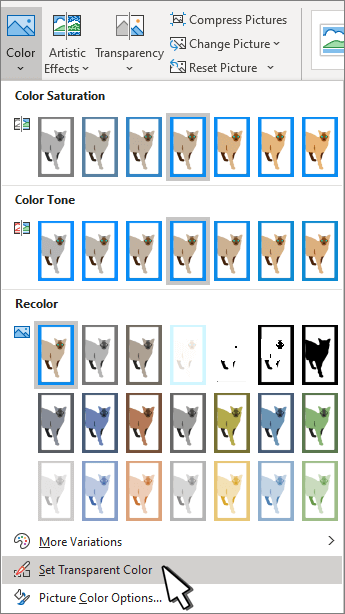
-
Khi con trỏ thay đổi, hãy chọn màu bạn muốn đặt trong suốt.
Để hoàn tác thay đổi màu, hãy chọn Đặt lại Ảnh trong nhóm Điều chỉnh.
Lưu ý: Khi bạn in ảnh với vùng trong suốt, vùng trong suốt có màu giống như ở trên giấy. Trên màn hình hay trang web của bạn, vùng trong suốt có màu giống như nền.